
Hoe kunnen we alle herstelpunten verwijderen die in Windows zijn gemaakt zonder Systeemherstel uit te schakelen
Hoe kunnen we alle herstelpunten verwijderen die in Windows zijn gemaakt zonder Systeemherstel uit te schakelen

Als je mist ruimtevaart op uw computer met Windows, zou het een goed idee zijn om te verwijderen uit herstelpunten ((herstelpunten) gemaakt om dit te kunnen het systeem herstellen naar een bepaalde eerdere staat ervan. Windows Systeemherstel. Ook als je het hebt geïnstalleerd Toepassingen wij of jij hebt bepaalde prestaties geleverd systeeminstellingen die u wilt behouden, zelfs in het geval van een systeemherstel, is het raadzaam dit te doen verwijder alle herstelpunten in Windowsen maak vervolgens een nieuwe Herstel punt waarin de laatst aangebrachte wijzigingen zijn opgenomen.
Voor het geval u wilt verwijderen slechts een deel van de herstelpunten bestaande, en alleen het meeste te behouden recent, kunt u dit doen met behulp van het hulpprogramma Schijfopruiming:
- open Schijfopruiming (klik met de rechtermuisknop op systeem partij en selecteren Eigenschappenen klik vervolgens op de knop Schijfopruiming In Tab-ul Algemeen))
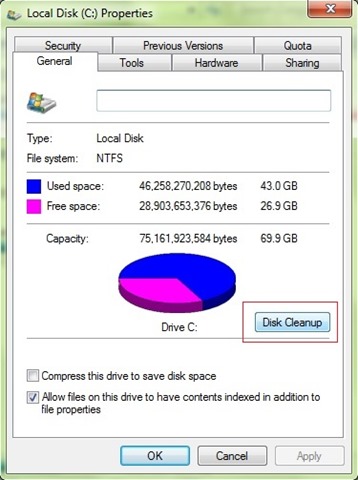
- Klikken op Systeembestanden opruimen
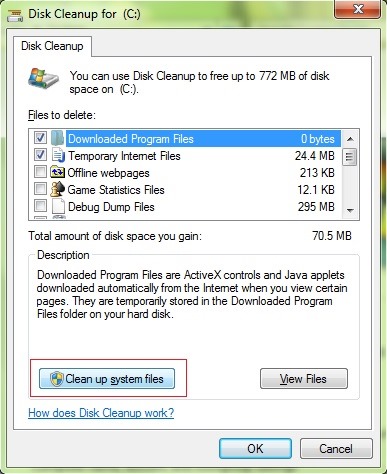
- Selecteer vervolgens het tabblad Meer opties en klik op de knop Opruimen in de sectie Systeemherstel en schaduwkopieën
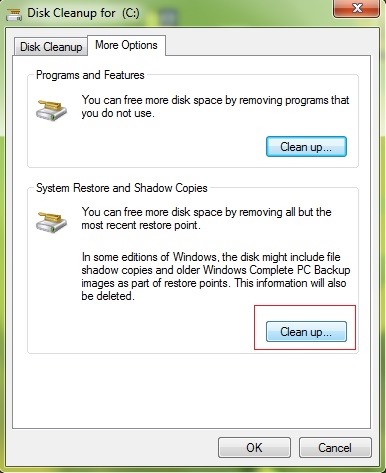
- bevestigen dat u alle herstelpunten van het systeem wilt verwijderen, behalve de meest recente, door op te klikken Verwijderen
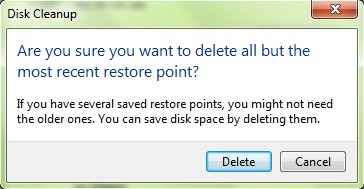
Als je dat wilt verwijder alle bestaande systeemherstelpunten, zonder uitzondering (inclusief recent gemaakte), volgt u de onderstaande instructies:
- open Systeemeigenschappen (klik met de rechtermuisknop op Computer en selecteren Eigenschappen Ik weet dat je het geproefd hebt sysdm.cpl in Loop) en klik op de link Systeembescherming
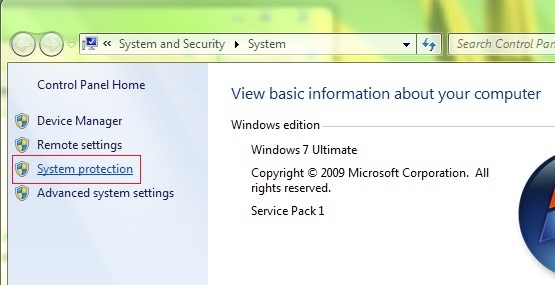
- in de sectie Beveiligingsinstellingen Klik op de knop Configureer
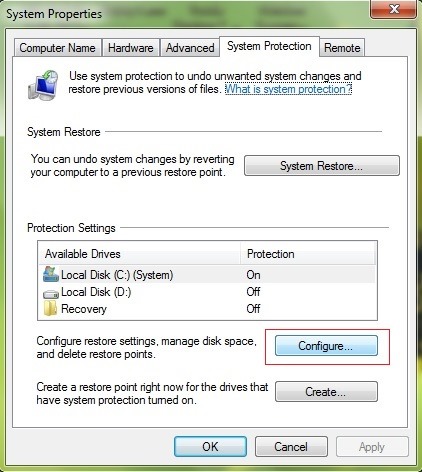
- Klik vervolgens op de knop Verwijderen rechts weergegeven Verwijder alle herstelpunten en klik op op Doorgaan ter bevestiging
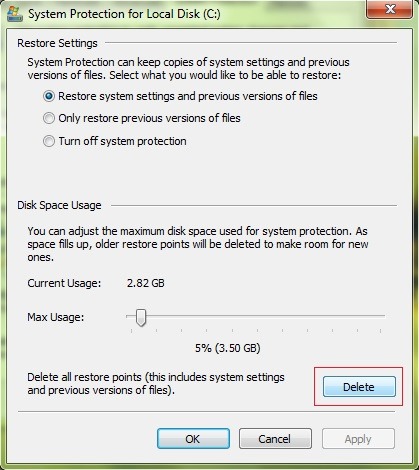
Nadat alle systeemherstelpunten zijn verwijderd, wordt het bericht weergegeven De herstelpunten zijn succesvol verwijderd.
Opmerking: Om een nieuw herstelpunt in Windows te maken, opent u Systeemeigenschappen opnieuw > Systeembescherming en klik op de knop Maken (onder aan het venster).
Stealth -instellingen – Hoe u alle herstelpunten in vensters kunt verwijderen zonder Systeemherstel uit te schakelen
Hoe kunnen we alle herstelpunten verwijderen die in Windows zijn gemaakt zonder Systeemherstel uit te schakelen
Wat is nieuw
Over heimelijk
Gepassioneerd door technologie, ik hou van tutorials over Windows -besturingssystemen, die interessante dingen willen ontdekken.
Bekijk alle berichten van stealthMogelijk bent u ook geïnteresseerd in...

